Noter
Noter er mere end bare tekst. Tilføj en tjekliste, og hak emner af, efterhånden som du gør dem færdige. Du kan også tilføje fotografier, videoer og indhold fra andre programmer, f.eks. et weblink fra Safari eller en lokalitet fra Kort.
Spørg Siri. Sig f.eks.: “Lav en ny note”.
Hak opgaver af. Klik på knappen Tjekliste ![]() for at føje en interaktiv tjekliste til en note. Det er praktisk, når du vil bruge en huskeliste eller gennemgå en opskrift.
for at føje en interaktiv tjekliste til en note. Det er praktisk, når du vil bruge en huskeliste eller gennemgå en opskrift.
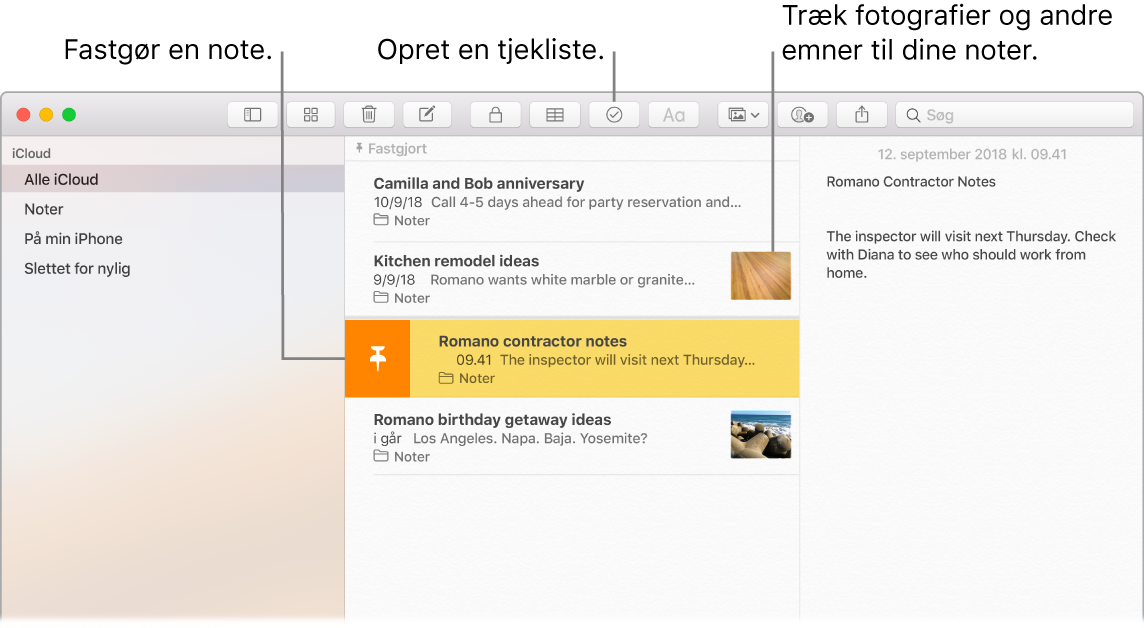
Tip: Når du er logget ind på iCloud, holdes dine noter ajour på alle dine enheder – så du kan oprette huskelister på din Mac og derefter hakke emner af på iPhone, mens du er på farten.
Tilføj fotografier, videoer m.m. Vælg Vindue > Fotobrowser for at føje emner fra dit Fotos-bibliotek til en note. Du kan også trække et fotografi, en video, et PDF-arkiv eller et andet dokument fra skrivebordet.
Tilføj en tabel. Klik på knappen Tabel ![]() for at føje en tabel til din note. Du kan endda kopiere en tabel fra et websted til et andet program og sætte den ind i din note.
for at føje en tabel til din note. Du kan endda kopiere en tabel fra et websted til et andet program og sætte den ind i din note.
Sæt en knappenål i den. Du beholder en note øverst på listen med noter ved at skubbe til højre på noten på listen og klikke på ![]() .
.
Lås en note. Vælg Noter > Indstillinger, og klik på Indstil adgangskode for at låse en note med en adgangskode. Vælg den note, du vil låse, og vælg derefter Arkiv > Lås denne note. Du kan låse en note op vha. Touch ID. Vælg Noter > Indstillinger, og vælg Brug Touch ID.
Del en note. Du kan invitere personer til at se og redigere dine noter ved at dele dem. Klik på knappen Tilføj personer ![]() , og vælg en metode til afsendelse af linket.
, og vælg en metode til afsendelse af linket.
Brug Touch Bar. Tryk på ![]() for at oprette en ny note. Tryk på
for at oprette en ny note. Tryk på ![]() for at føje et tjeklisteemne til din note.
for at føje et tjeklisteemne til din note.

Tryk på indtastningsforslag for at tilføje tekst.

Tryk på ![]() for at vise knapper til tekstformatering, så tekst kan justeres til venstre eller højre og til anvendelse af formater til fed, kursiv og understreget.
for at vise knapper til tekstformatering, så tekst kan justeres til venstre eller højre og til anvendelse af formater til fed, kursiv og understreget.

Tryk på ![]() for at bruge afsnitsformater i noter som f.eks. nummererede lister, punktopstillinger eller overskrifter.
for at bruge afsnitsformater i noter som f.eks. nummererede lister, punktopstillinger eller overskrifter.

Læs mere. Se Brugerhåndbog til Noter.